最近360云盘搞100T升级卡,容量可谓超大,一般人都基本用不完这么大的网盘空间。不过对于拥有一些大数据存储的用户说,360网盘超大容量确实是一个福音。最近在网上看到不少网友在百度网盘怎么转360云盘的问题,不少用户的答案是先去百度网盘下载到电脑桌面,完成后再传到360网盘,其实不用这么折腾,笔者以下为大家带来一种超方便的百度网盘转到360网盘图文教程,具体操作步骤如下。

第一步:浏览器打开云盘——选中要搬运的单个文件(貌似多个文件会直接调用度盘客户端)——右键——下载——普通下载,如下图所示:
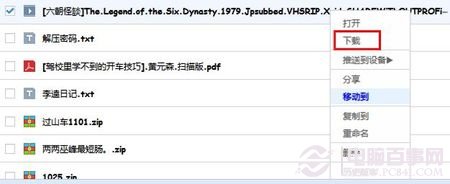
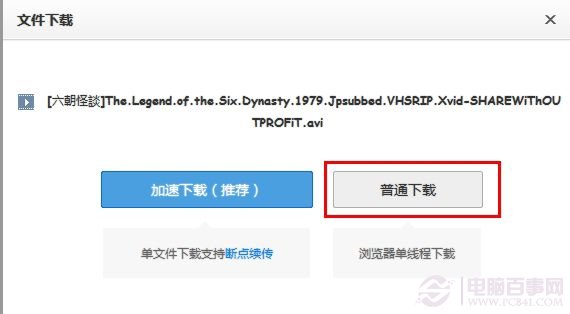
第二步:点击普通下载后有两种情况:1、调用迅雷下载 2、浏览器直接下载,这里我们需要就是获取到下载外部链接地址。
1、选中刚才需要搬运的文件——右键——复制下载链接
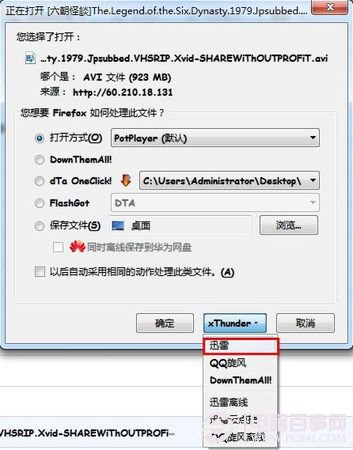
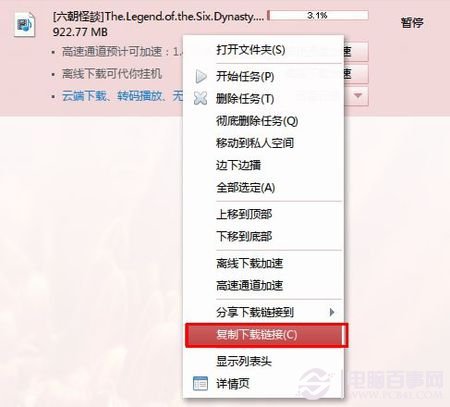
2、浏览器直接下载,工具——下载器——选择需要搬运的文件——右键——复制下载地址,如下图:
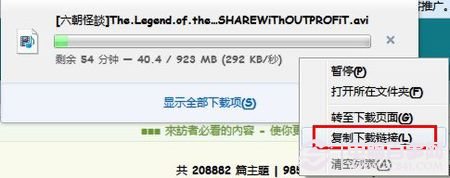
第三步:打开360云盘——离线下载——新建普通下载——将刚才复制的下载链接(地址)复制进去——开始下载,如下图所示:
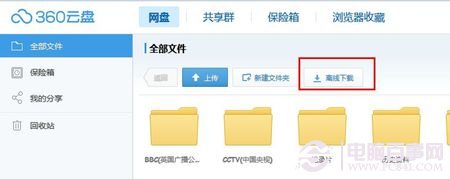
六" />
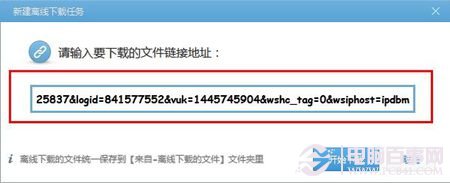
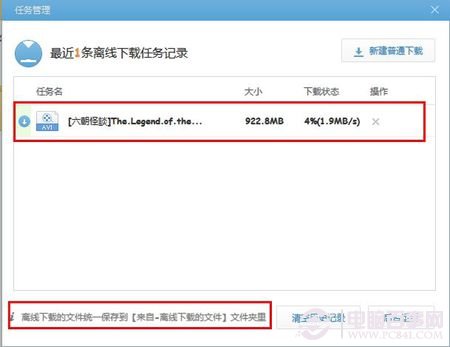
到此,百度网盘转到360网盘就搬运成功,妥妥的了。




